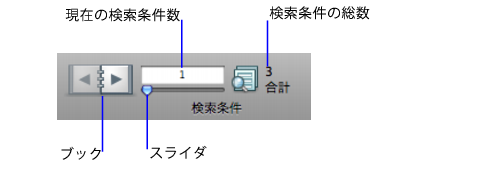複数の検索条件に一致するレコードの検索
|
1.
|
|
2.
|
指定した検索条件のすべてに一致するレコードを検索するか、それとも少なくとも1つに一致するレコードを検索するかを決定します。
|
|
•
|
|
•
|
検索条件の中の少なくとも1つの条件には一致するが、全部の条件に一致するとは限らないレコード(論理式 OR 検索)を検索するには、次の操作を行います。
|
最初の検索条件に条件を入力して、検索範囲を拡大します。[新規検索条件] をクリックします。2つめの検索条件を入力します。検索指定フォームに検索条件をさらに追加します。
従業員が 100 名より多い会社、または資本金が1億円よりも多い企業を対象レコードに含めるには、最初の検索条件の「従業員数」フィールドに“>100”と入力し、2番目の検索条件の「資本金」フィールドに“>100,000,000”と入力します。
中学2年生で代数を選択している生徒と中学3年生で幾何学を選択している生徒を検索するには、最初の検索条件の「学年」フィールドに“2”を、「科目」フィールドに“代数”と入力し、別の検索条件の「学年」フィールドに“3”を、「科目」フィールドに“幾何学”と入力します。
|
3.
|
検索条件は、作成された順番に保存されます。検索条件を移動するには、ナビゲーションコントロールを使用します。ブックで左右矢印をクリックし、現在の検索条件数フィールドに検索条件数を入力して、Enter キー(Windows)または return キー(Mac OS)を押すか、またはスライダを左右に動かします。
|
•
|
|
•
|
|
•
|
メモ このメニュー項目は、ステータスツールバーがスクリプトステップで非表示およびロックされている場合は、設定できません。
|
•
|
|
•
|
検索条件を削除するには、削除する検索条件に移動して、 [検索条件削除] をクリックします。
|
|
•
|
検索条件を復元して、直前に確定した状態に戻すには、[検索条件] メニューから [検索条件復帰...] を選択します。検索条件が確定されるのは、すべてのフィールドの外でクリックしたり、別のレイアウトや検索条件に移動したり、検索処理を実行したりした場合などです。
|
|
•
|
対象レコードの作成後に、対象レコードを拡大することができます。対象レコードの拡大を参照してください。
|
|
•
|
特定の条件に一致するレコードを除外して検索範囲を絞り込む方法(たとえば、ニューヨーク州内で、ニューヨーク市以外にある小売店を検索する場合など)については、検索条件に一致しないレコードの検索を参照してください。
|
|
•
|
別のウインドウを開き、同じデータに対して異なる検索条件を実行することもできます。詳細については、1ファイルでの複数のウインドウの開き方を参照してください。
|
|
•
|